아이맥을 사용하면서 여러 작업을 동시에 진행할 수 있는 화면 분할 기능에 대해 알아보겠습니다. 현재 많은 사람들이 멀티태스킹을 위해 아이맥을 활용하고 있는데, 화면을 나누어 여러 앱을 동시에 사용하는 건 생산성을 크게 향상시켜줍니다. 특히, 맥 OS의 기본 기능인 ‘스플릿 뷰(Split View)’와 타사 앱의 활용을 통해 효율적인 작업 환경을 구축할 수 있습니다.
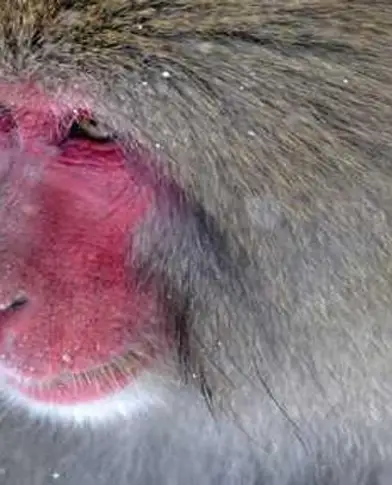
맥에서의 기본 화면 분할 기능 – 스플릿 뷰
아이맥에서 스플릿 뷰를 활용하려면, 두 개 이상의 앱을 열어야 합니다. 먼저 두 개의 앱이 실행 중인지 확인한 후, 원하는 앱의 윈도우 상단에 있는 초록색 버튼에 마우스를 가져다 대십시오. 버튼을 클릭하거나 길게 누르면 여러 옵션이 나타납니다.
이때 ‘왼쪽에 배치’ 또는 ‘오른쪽에 배치’라는 선택지를 통해 해당 앱을 화면의 한쪽에 고정할 수 있습니다. 이후 다른 쪽에는 열려 있는 앱 중 하나를 선택하여 쉽게 나머지 화면을 채울 수 있습니다.
분할 비율 조정하는 법
두 개의 앱이 화면에 나란히 표시되면, 가운데에 있는 슬라이더를 이용하여 각 앱의 화면 비율을 조절할 수 있습니다. 기본적으로 50:50 비율을 제공하지만, 필요에 따라 비율을 변경하여 한쪽 앱을 더 넓게 사용할 수 있습니다. 또한 이 조절바를 더블 클릭하면 기본 비율로 돌아갈 수 있습니다.
스플릿 뷰 사용 시 주의사항
스플릿 뷰를 사용할 때 알아두어야 할 점이 몇 가지 있습니다. 첫 번째로, 두 개 이상의 앱이 열려 있어야만 이 기능을 사용할 수 있으며, 하나의 앱만 열어놓고 시도하면 에러 메시지가 나타납니다. 둘째, 모든 앱에서 스플릿 뷰를 지원하는 것은 아니므로, 어떤 앱은 이 기능을 사용할 수 없다는 점도 염두에 두셔야 합니다.
타사 앱을 통한 화면 분할
기본 기능이 충분하지 않거나 더 복잡한 화면 분할을 원하신다면, 타사 앱을 고려할 수 있습니다. 예를 들어, ‘Rectangle’과 같은 무료 앱은 매우 유용하게 사용될 수 있습니다. 이 앱은 다양한 화면 분할 기능과 함께 간편한 단축키 지원으로 작업 효율성을 높여줍니다.
- Rectangle은 여러 앱을 동시에 띄우기에 적합한 앱입니다.
- 드래그 앤 드롭 방식으로 쉽게 창을 배치 가능하며, 단축키를 통해 빠르게 작업할 수 있습니다.
- 1/3 분할이나 1/4 분할과 같은 세분화된 조정도 가능합니다.
앱을 설치하는 방법은 간단합니다. Rectangle의 공식 웹사이트에 접속하여 다운로드한 후, 설치 과정을 거치면 됩니다. 사용 전 시스템 환경설정에서 권한을 부여해야 하니 이 점도 유의하시기 바랍니다.
Rectangle의 사용 방법
Rectangle을 설치한 후 상단 메뉴바에서 아이콘을 클릭하면 다양한 화면 분할 옵션이 표시됩니다. 원하는 옵션을 선택하면 자동으로 화면이 분할됩니다. 또한, 커스텀 단축키 설정이 가능하니 자주 사용하는 기능을 빠르게 실행할 수 있도록 단축키를 조정해보는 것도 좋습니다.
아이맥 사용자의 피드백
많은 아이맥 사용자들은 스플릿 뷰와 함께 Rectangle을 사용하여 보다 편리한 멀티태스킹 환경을 구축하고 있습니다. 특히 큰 화면의 아이맥을 활용할 때는 두 개 이상의 앱을 동시에 띄워 업무의 효율성을 높이는 것이 중요합니다. 이처럼 기본 기능과 함께 타사 앱을 적절히 사용하면, 더욱 생산적인 작업 환경을 만들 수 있습니다.

결론
아이맥의 화면 분할 기능을 활용하면 다양한 작업을 더욱 효율적으로 수행할 수 있습니다. 기본적으로 제공되는 스플릿 뷰를 통해 간단한 멀티태스킹이 가능하며, 필요에 따라 타사 앱을 이용해 복잡한 화면 분할 작업을 지원받을 수 있습니다. 이러한 방법들을 통해 생산성을 높이고 작업의 편리함을 경험해 보시기 바랍니다.
아이맥 사용자의 특성에 맞춰 적절한 화면 분할 방식을 선택하여 활용하면서, 더욱 유용한 생산성 향상이 이루어지길 바랍니다.
자주 찾는 질문 Q&A
아이맥에서 스플릿 뷰를 어떻게 활성화하나요?
아이맥에서 스플릿 뷰 기능을 사용하려면, 먼저 두 개 이상의 앱을 실행해야 합니다. 원하는 앱의 초록색 버튼에 마우스를 올리면 다양한 옵션이 나타나며, 여기서 왼쪽 또는 오른쪽에 배치하는 선택지를 클릭해 원하는 위치에 고정할 수 있습니다.
스플릿 뷰 외에 다른 화면 분할 방법이 있나요?
네, 기본 스플릿 뷰 기능 외에도 ‘Rectangle’과 같은 타사 앱을 활용하여 더욱 다양한 화면 분할을 할 수 있습니다. 이 앱은 여러 작업을 동시에 효과적으로 관리할 수 있는 기능을 제공하며, 사용자가 원하는 방식으로 화면을 조정할 수 있도록 도와줍니다.